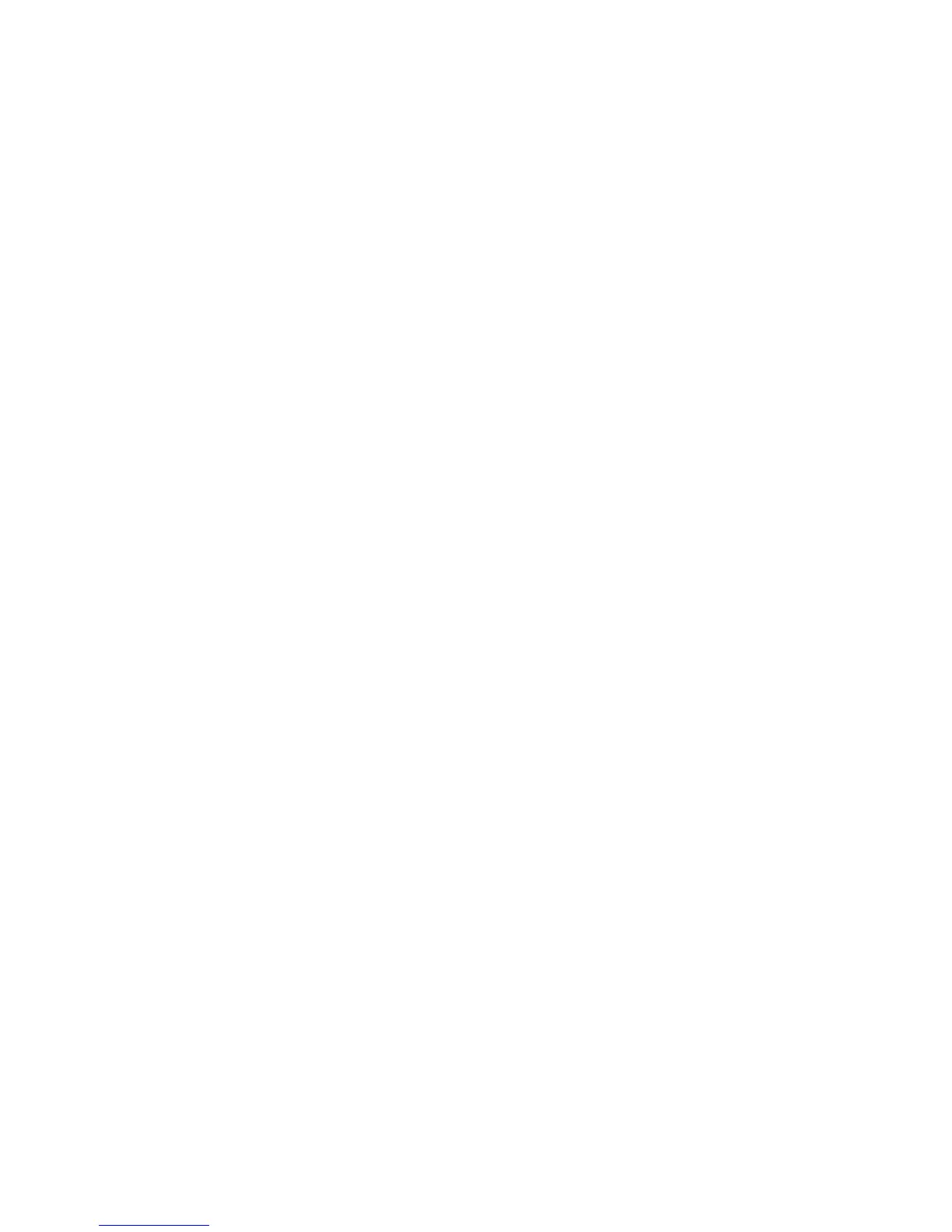Postavljanjevrstemonitora
Dabistepostaviliodgovarajućuvrstumonitora,učinitesljedeće:
1.Povežitevanjskimonitorspriključkomzamonitor,azatimselektričnomutičnicom.
2.Uključitevanjskimonitor.
3.Desnomtipkommišaklikniteradnupovršinu,azatimklikniteScreenresolution(Razlučivostzaslona).
Napomena:Akoračunalonemožeotkritivanjskimonitor,kliknitegumbDetect(Otkrij).
4.Klikniteikonuželjenogmonitora(ikonaMonitor-2predstavljavanjskimonitor).
5.PostaviteResolution(Razlučivost).
6.KlikniteAdvancedSettings(Dodatnepostavke).
7.KliknitekarticuMonitor.Uprozoruspodacimaomonitoruprovjeritejeliodabranaodgovarajućavrsta
monitora.Akojest,klikniteOK(Uredu)dabistezatvoriliprozor.Usuprotnompratitesljedećekorake.
8.Akoseuprozoruprikazujevišeoddvijevrstemonitora,odaberiteGenericPnPMonitor(GeneričkiPnP
monitor)iliGenericNon-PnPMonitor(GeneričkimonitorkojinijePnP).
9.KlikniteProperties(Svojstva).Akosezatražiadministratorskalozinkailipotvrda,upišitelozinkuili
potvrditeakciju.
10.KliknitekarticuDriver(Upravljačkiprogram).
11.KlikniteUpdateDriver(Ažurirajupravljačkiprogram).
12.KlikniteBrowsemycomputerfordriversoftware(Potražitćuupravljačkeprogramenasvom
računalu),azatimLetmepickfromalistofdevicedriversonmycomputer(Dopustimiizbors
popisaupravljačkihprogramanamomračunalu).
13.PoništitepotvrdniokvirShowcompatiblehardware(Pokažikompatibilanhardver).
14.OdaberiteManufacturer(Proizvođač)iModelmonitora.Akonapopisunemožetepronaćisvojmonitor,
prekiniteinstalacijutogupravljačkogprogramateinstalirajteupravljačkiprogramisporučenuzmonitor.
15.NakonažuriranjaupravljačkogprogramaklikniteClose(Zatvori).
16.KlikniteOK(Uredu).
Napomena:Dabistepromijenilipostavkeboja,desnomtipkommišaklikniteradnupovršinu,azatim
klikniteScreenresolution(Razlučivostzaslona).KlikniteAdvancedSettings(Dodatnepostavke),odaberite
karticuMonitor,azatimpostaviteColors(Boje).
Štojepotrebnorazmotritiprijepriključenjavanjskogmonitora
•Prilikominstalacijeoperacijskogsustavamorateinstaliratiupravljačkiprogramzaprikazkojiodgovara
monitoruisporučenomuzračunaloteINFdatotekumonitorakojaseisporučujesvanjskimmonitorom.
•Akorazlučivostpostavitenavećuodonekojukoristitenamonitoruračunalaikoristitevanjskimonitor
kojinepodržavaturazlučivost,iskoristitefunkcijuvirtualnogzaslonakojavamomogućujeprikazsamo
dijelaslikeuvisokojrezolucijikojugeneriraračunalo.Ostaledijeloveslikemožetevidjetitakodazaslon
pomaknetepomoćupokazivačkoguređajaTrackPointilinekogdrugogpokazivačkoguređaja.
•Akokoristitezastarjelivanjskimonitor,razlučivostibrzinaosvježivanjamogubitiograničeni.
Korištenjedvostrukogzaslona
Uovomseodjeljkuobjašnjavafunkcijaproširenjaradnepovršinekojaomogućujeprikaz(istiilirazličiti)ina
zaslonuračunalainavanjskommonitoru.
38Vodičzakorisnike
